postgres篇—docker安装postgres,python连接postgres数据库
- 一、docker安装postgres
- 1.1 安装Docker:
- 1.2 从Docker Hub获取PostgreSQL镜像
- 1.3 创建PostgreSQL容器
- 1.4 访问PostgreSQL
- 二. python连接postgres数据库
- 2.1 connect连接
- 2.2 cursor
- 2.3 excute执行sql语句
- 2.4 提交结果
- 2.5 获取数据
- 2.6 关闭连接
一、docker安装postgres
Docker是一种开源容器化平台,它允许开发人员在轻松可移植的环境中构建、部署和运行应用程序。PostgreSQL是一种强大的关系型数据库,它是一种开源软件,提供了高可靠性、可扩展性和安全性。
在Docker中使用PostgreSQL,您可以通过Docker Hub上的PostgreSQL官方镜像来创建一个容器,然后在其中运行PostgreSQL服务。以下是在Docker中使用PostgreSQL的一些常见步骤:
1.1 安装Docker:
请按照您的操作系统的指南安装Docker。安装完成后,您可以在终端中运行docker命令,验证Docker是否正确安装。
1.2 从Docker Hub获取PostgreSQL镜像
运行以下命令从Docker Hub上获取最新版本的PostgreSQL镜像:
docker pull postgres
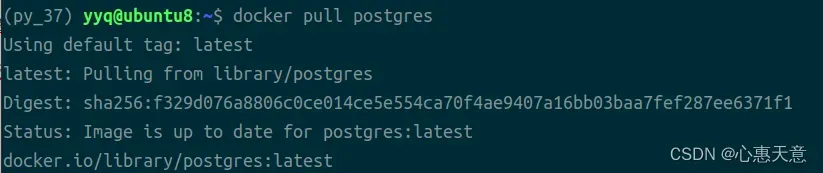
1.3 创建PostgreSQL容器
运行以下命令以创建一个新的PostgreSQL容器。其中,-e 参数用于设置环境变量,-p 参数用于将容器端口映射到主机端口,-v 参数用于将主机目录挂载到容器内的目录。
docker run --name my-postgres -e POSTGRES_PASSWORD=mysecretpassword
-e ALLOW_IP_RANGE=0.0.0.0/0 -p 5432:5432 -v /my/local/path:/var/lib/postgresql/data -d postgres
在上面的命令中,my-postgres是容器的名称,POSTGRES_PASSWORD是PostgreSQL的管理员psd,-p 5432:5432将容器的5432端口映射到主机的5432端口,/my/local/path 是主机上的目录(可自行设置),将用于容器中的PostgreSQL数据。
1.4 访问PostgreSQL
现在,您可以使用以下命令进入正在运行的容器:
docker exec -it my-postgres psql -U postgres
这将打开一个交互式PostgreSQL shell,您可以在其中执行SQL命令。
这些是在Docker中使用PostgreSQL的一些基本步骤。您还可以使用其他Docker命令来管理容器,例如docker stop、docker start和docker rm等。
二. python连接postgres数据库
python连接postgresql数据库
postgresql是常用的关系型数据库,并且postgresql目前还保持着全部开源的状态,所以我们今天就一起来学习一下,如何用python连接postgresql。
安装psycopg
pip install psycopg2
官方文档地址:
https://www.psycopg.org/docs/cursor.html
连接数据库操作流程
若是增、删、更等操作,则操作流程为:
- connect连接
- 获取游标对象cursor
- 执行sql得到结果execute
- 操作成功执行提交commit
- 关闭连接释放资源
若是查询,则操作流程为:
- connect连接
- 获取游标对象cursor
- 执行sql得到结果 execute
- 获取数据
- 关闭连接释放资源
查询结果和增删改其他操作步骤都一样,只有第四步的时候,有些许差别。
2.1 connect连接
connect连接
psycopg2.connect(dsn=None , connection_factory=None , cursor_factory=None , async=False , \*\*kwargs)
创建得到一个新的数据库会话并返回一个新的connection对象。
可以使用dsn参数将连接参数指定为libpq连接字符串:
conn = psycopg2.connect("dbname=test user=postgres password=secret")
或者用一组关键字参数:
conn = psycopg2.connect(dbname="test", user="postgres", password="secret")
或者两者混用,如果在两个源中指定了相同的参数名称,则关键字参数值将优先于dsn参数。
注意,需要dsn或至少一个与连接相关的关键字参数。
基本的连接参数:
- dbname – 数据库名称
- user – 用于验证的用户名
- password – 用于验证的psd
- host – 数据库主机地址
- port – 连接的端口号(默认5432)
示例:
conn = psycopg2.connect(database='test',user='postgres',password='123456',host='localhost',port='5432')
2.2 cursor
cursor
cursor ( name = None , cursor_factory = None , scrollable = None , withhold = False )
使用连接返回一个新cursor对象。
示例:
cursor = conn.cursor()
2.3 excute执行sql语句
从上面cursor()后得到一个游标对象,该游标对象使用execute方法或者executemany方法执行sql语句。
- execute(query, vars=None)
cursor.execute(sql)
- executemany(query, vars_list)
cursor.executemany(sql)
2.4 提交结果
若是增加,删除,更改表中的数据,修改后必须提交才能生效。
conn.commit()
2.5 获取数据
若是查询数据的时候,我们需要检索函数获取数据,常用的函数有fetchone(),fetchmany(),fetchall() 。
- fetchone()
返回一个元组,元组中是结果集的下一行。当没有数据可用时,则返回None。 - fetchmany([size=cursor.arraysize])
返回一个元组,元组中是下一组结果的结果集。当没有更多行可用时,返回一个空列表。
每次调用要获取的行数由参数指定。如果未给出,则游标arraysize确定要获取的行数。
在不传参数的情况下,默认只返回第一条数据,若是在括号里传入数字,表示获取几条数据,则最后的结果就会返回几条。 - fetchall()
获取查询结果的所有(剩余)行,将它们作为元组列表返回。如果没有更多记录可获取,则返回一个空列表。
2.6 关闭连接
conn.close()
示例
# -*- coding: utf-8 -*-
import psycopg2
## 建立connect 连接
conn = psycopg2.connect(database='test',user='postgres',password='xxxxxx',host='localhost',port='5432')
# 游标
cur = conn.cursor()
# 执行sql
# 建表
cur.execute('create table tname(id int,name varchar);')
# 插入数据
cur.execute('insert into tname values (1,\'张三\');');
t_table=((2,'李四'),(3,'王五'))
cur.executemany('insert into tname values (%s,%s)',t_table)
# 提交数据
conn.commit()
# 关闭连接
conn.close()
得到结果如下图:
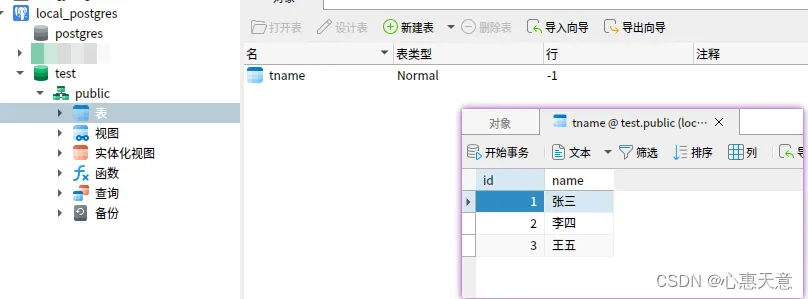
import psycopg2
## 建立connect 连接
conn = psycopg2.connect(database='test',user='postgres',password='xxxxxx',host='localhost',port='5432')
# 游标
cur = conn.cursor()
# 执行sql
cur.execute('select * from tname;')
# 获取数据
rows = cur.fetchall()
for row in rows:
print(row)
# 关闭连接
conn.close()
得到结果如下图:
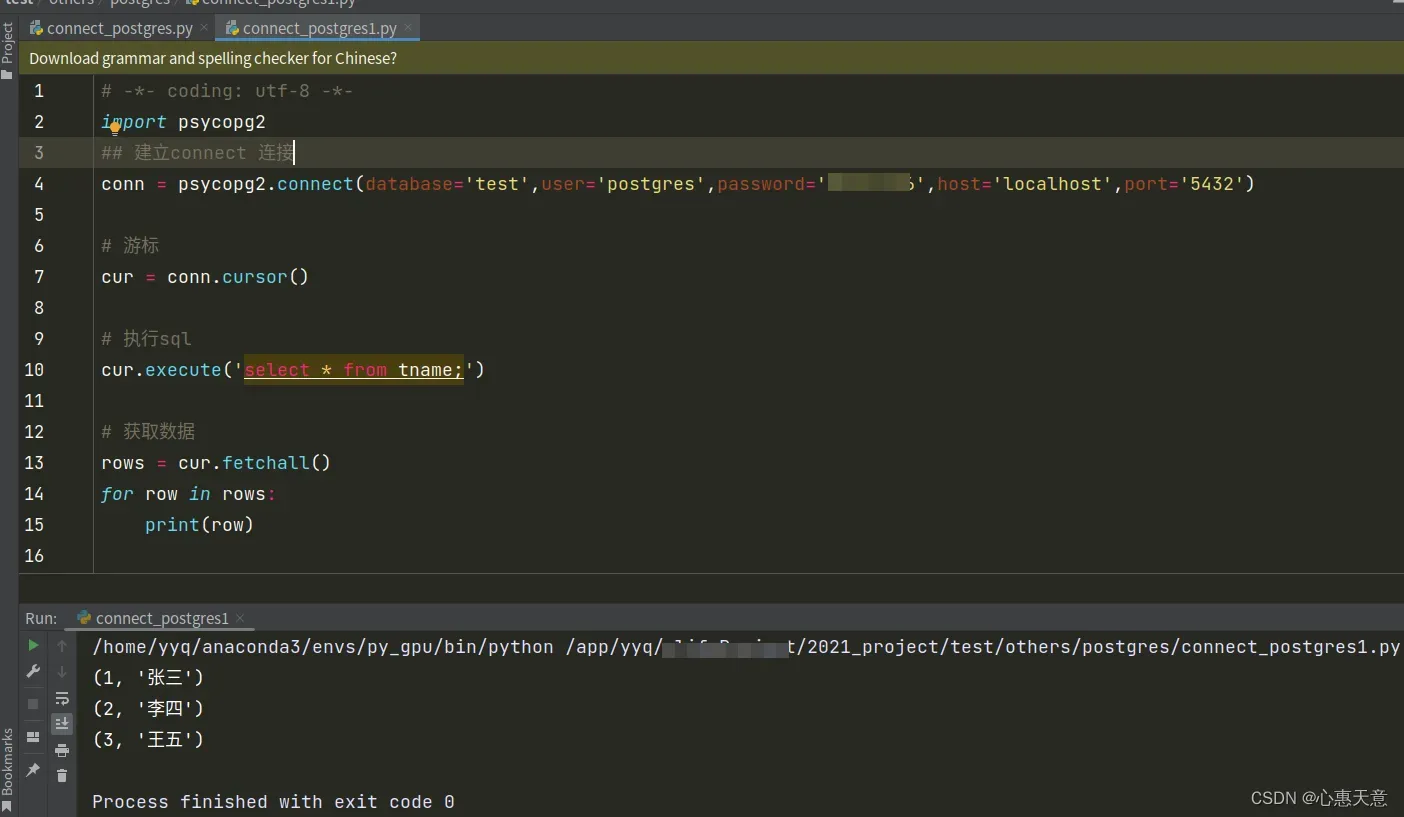
好啦,本文到这里就结束啦。
感谢您的阅读~
文章出处登录后可见!
